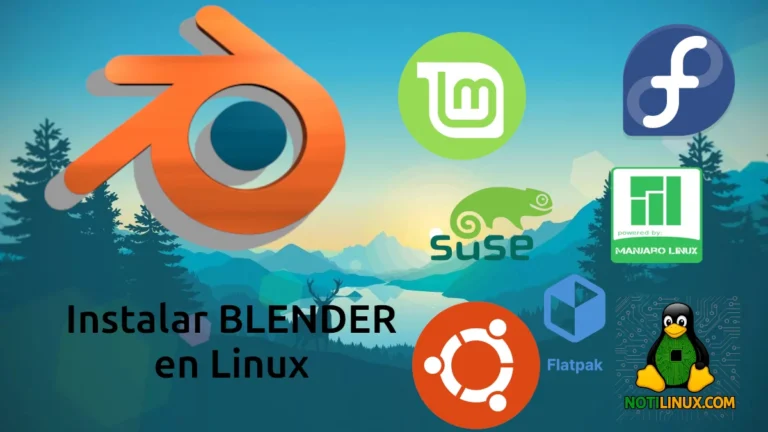Cómo instalar GIMP en Linux
GIMP (GNU Image Manipulation Program) es el editor de imágenes libre más popular del ecosistema Linux. Sirve para retoque fotográfico, diseño gráfico, cartelería, recursos web y mucho más. Si venís de Photoshop, te vas a sentir cómodo con capas, máscaras y filtros; si recién empezás, vas a encontrar una herramienta potente y gratuita, con una comunidad enorme detrás. En esta guía te muestro las formas recomendadas de instalar GIMP en Linux, para que elijas la que mejor se adapte a tu distro y a tu forma de trabajar.
Antes de empezar
- Actualizá tu sistema: evitás conflictos de dependencias y aprovechás optimizaciones recientes.
# Debian, Ubuntu, Mint y derivadas
sudo apt update && sudo apt upgrade -y
# Fedora/Rhel
sudo dnf upgrade --refresh -y
# Arch/Manjaro
sudo pacman -SyuMétodo 1: repositorios oficiales de tu distribución
Es la opción más integrada con tu sistema. La versión puede no ser la más reciente, pero suele ser la más probada en tu distro.
# Debian, Ubuntu, Linux Mint y derivadas
sudo apt install gimp
# Fedora (Workstation y derivados)
sudo dnf install gimp
# openSUSE (Leap/Tumbleweed)
sudo zypper install gimp
# Arch Linux, Manjaro y derivadas
sudo pacman -S gimpMétodo 2: Flatpak (recomendado para tener la última versión estable)
Flatpak instala GIMP aislado del sistema y se actualiza de forma independiente. Antes de continuar, si todavía no configuraste Flatpak en tu distro, revisá nuestra guía completa: La guía definitiva de Flatpak.
# Instalar GIMP desde Flathub
flatpak install flathub org.gimp.GIMPMétodo 3: Snap
Otra vía simple y rápida. Si tu sistema aún no tiene Snap habilitado, primero seguí nuestra guía: Manejando Snap como todo un campeón.
# Instalar la versión estable de GIMP
sudo snap install gimpMétodo 4: descarga directa (AppImage / binarios)
Si preferís evitar gestores de paquetes, podés usar una versión portable. Ideal para probar una versión específica sin tocar el sistema. En la página de descargas vas a encontrar los archivos disponibles para Linux.
- Visitá el sitio oficial de GIMP y dirigite a la sección de descargas para Linux.
- Descargá el archivo correspondiente (por ejemplo, AppImage) y dale permisos de ejecución.
# Ejemplo: dar permisos a un AppImage\chmod +x GIMP-*.AppImage
# Ejecutar
./GIMP-*.AppImageTip: Guardá el AppImage en ~/Aplicaciones y creá un lanzador .desktop para integrarlo al menú.
Extras útiles para mejorar tu experiencia
- Soporte RAW: instalá
darktableorawtherapeepara revelar RAW y abrirlos desde GIMP. - Tabletas gráficas: la mayoría funciona out‑of‑the‑box. En Wayland, revisá la configuración del sistema para calibración.
- Plugins: explorá complementos como G’Mic para filtros avanzados. En Flatpak, verificá permisos de carpetas si no aparecen.
- Compatibilidad: GIMP abre PSD, pero para editar capas complejas puede haber diferencias. Guardá tus proyectos nativos en
.xcf.
Solución de problemas comunes
- La interfaz se ve muy chica/ grande: ajustá el factor de escala en Preferencias > Interfaz. En HiDPI, probá cambiar a tema Iconos simbólicos.
- No encuentro mis fuentes: actualizá la caché de fuentes y verificá rutas en Preferencias > Carpetas > Fuentes.
- Flatpak no ve mis carpetas: administrá permisos con
flatpak override --user --filesystem=home org.gimp.GIMPo usá la app Flatseal.
¿Cómo lo desinstalo?
Depende del método utilizado:
# Debian, Ubuntu, Linux Mint y derivadas
sudo apt remove gimp
# Fedora (Workstation y derivados)
sudo dnf remove gimp
# openSUSE (Leap/Tumbleweed)
sudo zypper remove gimp
# Arch Linux, Manjaro y derivadas
sudo pacman -R gimp
# Flatpak
flatpak remove gimp
# Snap
snap remove gimpConclusión
GIMP es una herramienta imprescindible en Linux: potente, gratuita y con una comunidad enorme. Si buscás máxima estabilidad e integración, instalalo desde los repositorios de tu distro. Si querés la versión más nueva y aislada, apostá por Flatpak. Y si preferís algo portable, el formato AppImage te salva. Sea cual sea el camino, lo importante es que empieces a crear. ¿Qué primer proyecto vas a editar hoy?